Как исправить ошибку 0xa00f4243 «камера зарезервирована другим приложением» в Windows 11/10
Исправление ошибки 0xa00f4243 «камера зарезервирована другим приложением» в windows 11/10 Ошибка 0xa00f4243, которая выдаёт сообщение «камера …
Читать статью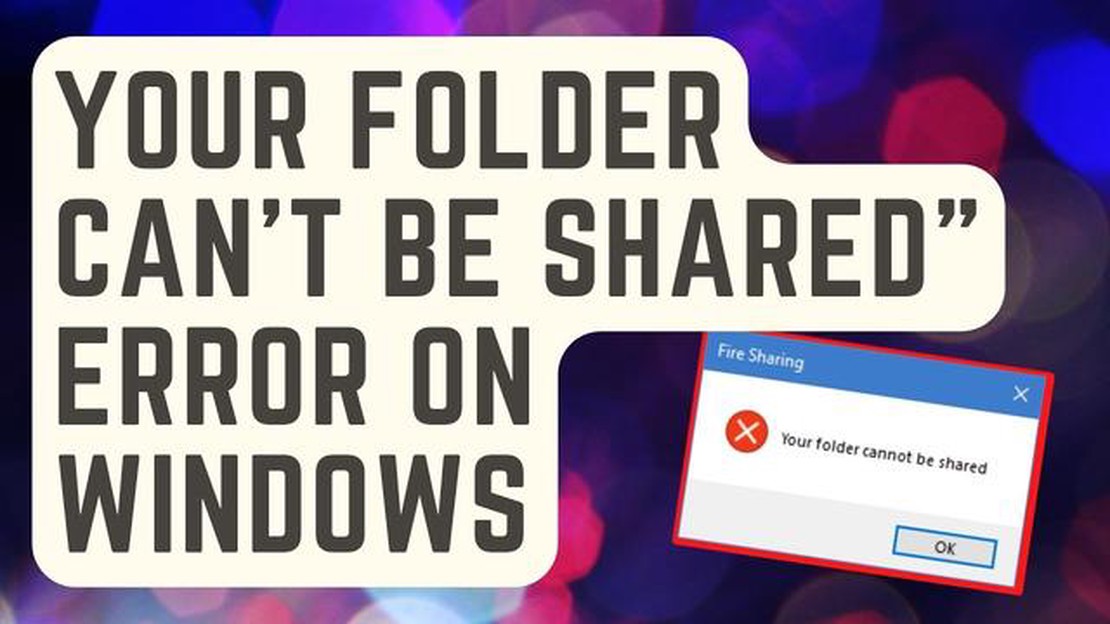
Если вы сталкивались с досадной ошибкой “Your Folder Can’t Be Shared” в Windows, вы не одиноки. Это сообщение об ошибке может быть весьма неприятным, особенно если вы пытаетесь предоставить другим пользователям доступ к важным файлам или папкам. К счастью, существует несколько способов устранения этой ошибки и возобновления совместного доступа к папкам.
Одним из возможных решений является проверка сетевых настроек. Иногда ошибка возникает из-за неправильной конфигурации или проблем с сетевым адаптером. Можно попробовать сбросить настройки сети или обновить сетевые драйверы и посмотреть, устранит ли это проблему.
Другой способ - проверить права доступа к папкам. Ошибка может возникать, если у вас нет необходимых разрешений на общий доступ к папке. Можно щелкнуть правой кнопкой мыши на папке, перейти на вкладку “Свойства” и убедиться, что опция “Общий доступ” включена и что для операции общего доступа установлены соответствующие разрешения.
Если описанные выше способы не помогли, можно также попробовать временно отключить сторонние антивирусные программы или брандмауэры. Иногда эти программы могут мешать процессу общего доступа и вызывать ошибку “Your Folder Can’t Be Shared”. Временно отключив их, можно проверить, не являются ли они причиной проблемы, и соответствующим образом изменить их настройки.
Не забывайте создавать резервные копии важных файлов перед внесением любых изменений в системные настройки и конфигурации. Это поможет защитить данные на случай, если в процессе устранения неполадок что-то пойдет не так.
С помощью этих методов устранения неисправностей вы сможете устранить ошибку “Your Folder Can’t Be Shared” и снова начать совместное использование папок. Если ни одно из описанных выше решений не помогло, рекомендуется обратиться за дополнительной технической помощью в Microsoft или к квалифицированному ИТ-специалисту, который сможет предоставить индивидуальные рекомендации с учетом особенностей конфигурации системы и сети.
Возникновение ошибки “Your Folder Can’t Be Shared” на компьютере с операционной системой Windows может вызвать разочарование и помешать обмену файлами и папками с другими пользователями сети. Эта ошибка может возникнуть по нескольким причинам, в том числе:
Поняв возможные причины ошибки “Your Folder Can’t Be Shared”, можно более эффективно устранить проблему и найти подходящее решение для ее устранения.
Ошибка “Your Folder Can’t Be Shared” часто может быть вызвана неправильными настройками разрешений для папки, к которой вы пытаетесь открыть общий доступ. Чтобы устранить эту ошибку, необходимо изменить разрешения, чтобы разрешить общий доступ.
Читайте также: 5 лучших планшетов с Android и WiFi Лучшие обзоры планшетов
Ниже описаны шаги по настройке разрешений:
После настройки разрешений попробуйте снова открыть общий доступ к папке и убедитесь, что ошибка устранена. Если проблемы сохраняются, возможно, необходимо проверить другие настройки или продолжить поиск неисправностей.
Проблемы с сетевым подключением могут препятствовать обмену папками на компьютере с ОС Windows. Ниже перечислены некоторые распространенные проблемы сетевого подключения и способы их устранения:
Устранение этих распространенных проблем с сетевым подключением позволит устранить ошибку “Your Folder Can’t Be Shared” и успешно организовать общий доступ к папкам на компьютере с ОС Windows.
Читайте также: Топ-5 инструментов и приложений для успешного обучения в колледже
При возникновении ошибки “Your Folder Can’t Be Shared” на Windows одной из возможных причин являются проблемы с конфигурацией сервера. Под конфигурацией сервера понимаются параметры и настройка сервера, на котором размещена общая папка. Ниже перечислены некоторые распространенные проблемы конфигурации сервера, которые могут приводить к возникновению этой ошибки:
Если вы столкнулись с ошибкой “Your Folder Can’t Be Shared”, рекомендуется просмотреть конфигурацию сервера и устранить все возможные проблемы, описанные выше. Это поможет устранить неполадки и решить проблему, что позволит успешно открыть общий доступ к нужной папке.
Ошибка “Your Folder Can’t Be Shared” возникает, когда у папки, к которой вы пытаетесь открыть общий доступ, есть проблемы с правами. Это может быть связано с тем, что папка находится в ограниченном месте или учетная запись пользователя не обладает достаточными привилегиями для предоставления общего доступа к папке.
Для устранения ошибки “Your Folder Can’t Be Shared” можно предпринять несколько шагов. Во-первых, убедитесь, что папка не находится в ограниченном месте, например в системной папке Windows. Если это так, переместите папку в другое место. Во-вторых, проверьте права доступа к папке и убедитесь, что учетная запись пользователя имеет необходимые привилегии для предоставления общего доступа к папке. Для этого нужно щелкнуть правой кнопкой мыши на папке, выбрать пункт “Свойства” и перейти на вкладку “Безопасность”. Наконец, если ни одно из этих действий не помогло, можно попробовать отключить сторонние антивирусные программы или брандмауэры, которые могут блокировать общий доступ к папке.
Если папка, к которой вы пытаетесь открыть общий доступ, находится в ограниченном месте, например в системной папке Windows или в папке Program Files, необходимо переместить папку в другое место. Скопируйте содержимое папки в новое место, например в папку Documents или новую папку на рабочем столе. После того как папка окажется в неограниченном месте, к ней можно будет открыть общий доступ, не столкнувшись с ошибкой “Your Folder Can’t Be Shared”.
Чтобы проверить права доступа к папке, щелкните на ней правой кнопкой мыши и выберите в контекстном меню пункт “Свойства”. В окне “Свойства” перейдите на вкладку “Безопасность”. Здесь вы увидите список учетных записей пользователей и их права доступа к папке. Убедитесь, что учетная запись пользователя, используемая для предоставления общего доступа к папке, имеет необходимые разрешения, например “Полный контроль” или “Изменение”. Если учетная запись пользователя не имеет необходимых прав, нажмите кнопку “Изменить” и предоставьте ей необходимые права.
Некоторые антивирусные программы или брандмауэры могут иметь встроенные функции, ограничивающие общий доступ к файлам и папкам по соображениям безопасности. Эти функции предназначены для защиты компьютера от несанкционированного доступа. Если антивирусная программа или брандмауэр блокируют общий доступ к папке, можно попробовать временно отключить эту программу, а затем снова попытаться открыть общий доступ к папке. Однако важно не забыть снова включить антивирусную программу или брандмауэр после завершения работы с папкой, чтобы сохранить безопасность компьютера.
Если вы получаете ошибку “Your Folder Can’t Be Shared”, есть несколько шагов, которые можно предпринять для ее устранения. Во-первых, убедитесь, что папка, к которой вы пытаетесь открыть общий доступ, не открыта в какой-либо другой программе. Если она открыта, закройте программу и повторите попытку. Кроме того, проверьте разрешения на доступ к папке, чтобы убедиться, что к ней могут обращаться другие пользователи сети. Если проблема не решена, возможно, необходимо перезагрузить компьютер или сетевые устройства.
Исправление ошибки 0xa00f4243 «камера зарезервирована другим приложением» в windows 11/10 Ошибка 0xa00f4243, которая выдаёт сообщение «камера …
Читать статьюВы не можете играть в pubg mobile и fortnite на ios 13: вот почему PUBG Mobile и Fortnite - две из самых популярных многопользовательских игр в мире …
Читать статьюЗаменит ли мобильная эволюция компьютерные игры? С появлением смартфонов последних поколений и развитием мобильной технологии мы стали свидетелями …
Читать статьюКак исправить ситуацию, когда видео Crunchyroll не воспроизводится на устройстве Android Crunchyroll - популярная платформа потокового вещания для …
Читать статьюЧто такое “Отправить как Sms через сервер” на Android Встречались ли вы с сообщением “Отправлено как SMS через сервер” при отправке текстового …
Читать статьюКак отформатировать карту памяти Micro SD на Steam Deck Steam Deck - это мощное портативное игровое устройство, позволяющее играть в любимые игры …
Читать статью